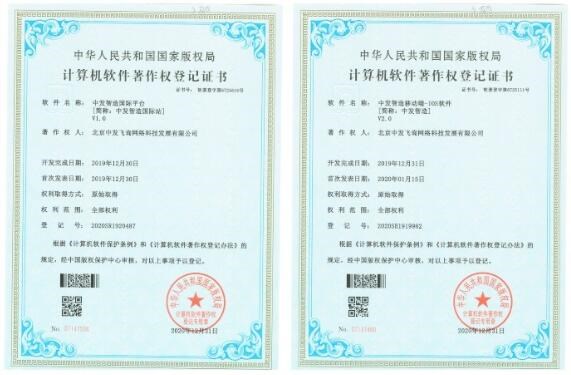標題:將JAR包打包成EXE安裝程序的詳細教程
摘要:本教程將詳細介紹如何將JAR包打包成EXE安裝程序,主要涉及到兩個步驟,一是將JAR文件轉換為EXE文件,二是使用安裝包制作軟件將EXE文件打包成安裝程序。本教程適用于對互聯網相關技術感興趣的開發者或者初學者。
正文:
一、前言
在Java開發過程中,我們會將程序打包成JAR文件以便于在其他計算機上運行。但是,對于很多普通用戶來說,他們可能更愿意使用EXE安裝程序來安裝和使用軟件。因此,我們需要把JAR文件轉換為EXE文件并打包成安裝程序。接下來,我們將一步步教大家如何實現這個過程。
二、JAR文件轉換為EXE文件
首先,我們需要將JAR文件轉換為EXE文件。為此,我們可以使用一個名為La開發.exe軟件unch4j的軟件來實現。你可以從官網(http://launch4j.sourceforge.net/)上下載這個軟件。下載并安裝Launch4j之后,按照以下步驟操作:
1. 打開Launch4j軟件,點擊左上角的“New”按鈕創建一個新的配置文件。
2. 點擊右側的“Browse”按鈕,在彈出的文件選擇對話框中選中你的JAR文件。
3. 在“Output file”一欄中,選擇生成EXE文件的存儲位置,并為其命名。
4. 切換到“JRE”標簽頁,設置你的Ja

va運行環境選項。例如,你可以設置最低需要的Java版本。
5. 配置完成后,點擊左上角的“Gear”圖標進行打包。如果打包成功,你將在指定目錄看到生成的EXE文件。
三、將EXE文件打包成安裝程序
接下來,我們需要將生成的EXE文件打包成一個安裝程序。這matlab exe怎么生成里我們推薦一個制作安裝包的軟件:Inno Setup。你可以從官網(http://www.jrsoftware.org/isinfo.php)上下載這個軟件。下載并安裝Inno Setup之后,按照以下步驟操作:
1. 打開Inno Setup軟件,點擊“File”菜單中的“New”按鈕創建一個新的安裝包項目。
2. 在彈出的“Script Wizard”對話框中進行相關設置。首先,在“Application Information”頁面填寫軟件的名稱、版本、公司名稱等信息。
3. 接下來,在“Application Files”頁面點擊“Add Folder”按鈕,選擇需要打包的程序文件夾(包含已經生成的EXE文件)。
4. 在“Application Shortcuts”頁面進行快捷方式設置。例如,在桌面和開始菜單中創建程序的快捷方式。
5. 在“Additional Tasks”和“Languages”頁面可以設置額外的任務(如創建卸載程序)和支持的語言。
6. 配置完成后,點擊“Finish”按鈕。Inno Setup將生成一個ISS腳本文件,雙擊此文件可以打開Inno Setup Compiler進行編輯。
7. 點擊左側工具欄中的“Build”按鈕開始打包,生成的安裝程序將存儲在配置時指定的輸出目錄中。
四、總結
經過以上步驟,你已經成功地將JAR包轉換成了EXE安裝程序。現在,這個安裝程序可以用于在其他電腦上進行程序安裝和運行。希望本教程對你有所幫助,并祝你在互聯網領域的學習和開發過程中取得成功!